솔리드웍스 활용 팁 Ⅲ
지난 호에서는 솔리드웍스의 어셈블리 작업에서 간략화 기능과 어셈블리의 피처 도구에 대해서 소개했다. 이번 호에서 소개할 솔리드웍스의 레시피는 도면화 작업에 관련된 세 가지 활용 팁에 대한 내용이다. 무심코 지나쳤던 도구들이지만 숙지하고 있으면 다양하게 활용할 수 있는 팁을 소개한다.
원동현
E-mail | DNTRLSP24@NAVER.COM
홈페이지 | www.SWUGN.kr
1. 사용자 정의 도면뷰 작성하기
솔리드웍스에서 작성하는 도면뷰는 <그림 1>과 같이 3각법을 기준으로 하는 정면도, 평면도, 측면도를 비롯하여 9 방향의 도면뷰를 작성할 수 있다.
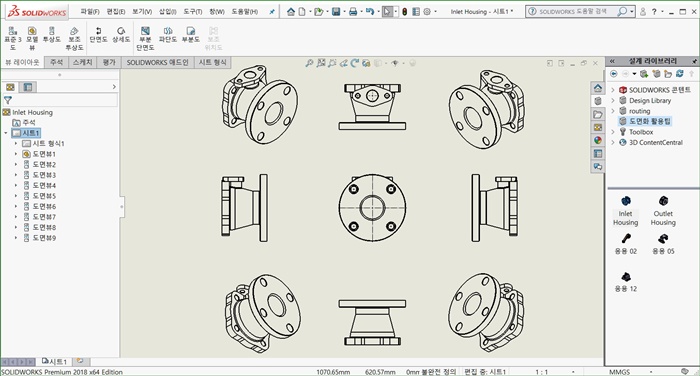
그림 1. 솔리드웍스에서 작성하는 기본적인 도면뷰
그러나 이렇게 작성된 도면뷰를 사용자가 원하는 방향의 도면뷰로 편집하기란 쉬운 일이 아니다. 하지만, 모델링에서 미리 도면뷰로 작성할 근거를 만들어 놓으면 상황이 달라지게 된다
먼저, 도면뷰를 작성할 파트 문서를 실행하여 도면뷰를 작성하고자 하는 방향으로 모델링의 방향을 조정한다. 참조형상 → 기준면 도구를 사용하는 것도 좋은 방법이다.
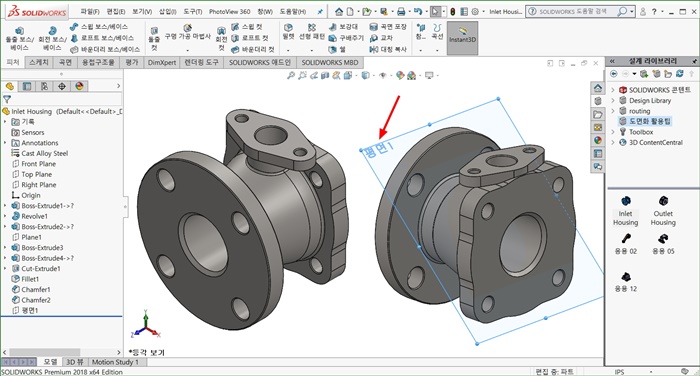
그림 2. 도면뷰를 만들고자 하는 방향으로 파트 문서의 뷰를 생성한다.
뷰를 조정한 다음에는 키보드의 스페이스 바(Space bar)를 눌러서 방향 도구모음을 실행해 보자. 그리고 현재의 방향을 <그림 3>과 같이 새로운 뷰로 추가 생성해 준다.
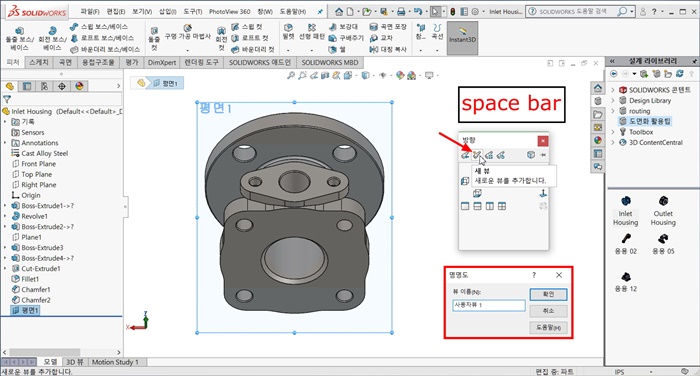
그림 3. 현재 방향을 새로운 방향 뷰로 추가 생성한다.









